การแก้ไข 6 อันดับแรกสำหรับการสลับรูปภาพล็อคหน้าจอไม่ทำงานบน iPhone
เบ็ดเตล็ด / / October 15, 2023
iOS 16 นำเสนอตัวเลือกการปรับแต่งหลายอย่างสำหรับหน้าจอล็อคของ iPhone รวมถึงความสามารถ เปลี่ยนวอลเปเปอร์หน้าจอล็อคโดยอัตโนมัติ. แม้ว่า Photo Shuffle เป็นวิธีที่ยอดเยี่ยมในการทำให้หน้าจอล็อคของคุณดูใหม่และใหม่อยู่เสมอ แต่มันก็อาจหยุดทำงานหรือค้างระหว่างการประมวลผลบน iPhone ของคุณ
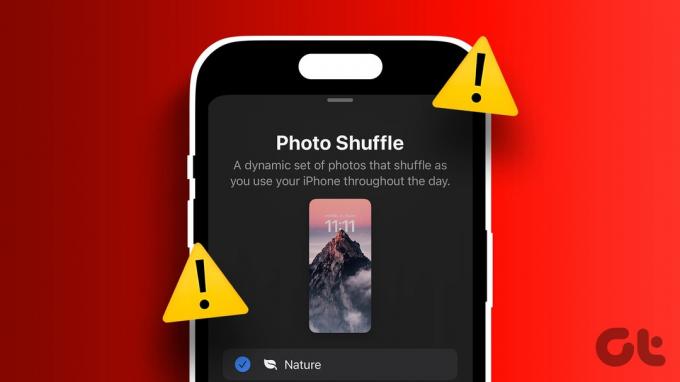
ไม่ต้องกังวล ไม่จำเป็นต้องเปลี่ยนวอลเปเปอร์หน้าจอล็อคตลอดเวลา คู่มือนี้มีเคล็ดลับที่เป็นประโยชน์ที่ควรแก้ไขปัญหาการสลับรูปภาพหน้าจอล็อคบน iPhone ของคุณ
1. ตรวจสอบความถี่การสุ่มภาพ
ขั้นตอนแรกของคุณคือตรวจสอบความถี่ในการสลับรูปภาพของหน้าจอล็อค และตรวจดูให้แน่ใจว่าได้ตั้งค่าไว้ตามที่คุณต้องการ เช่น หากคุณต้องการให้รูปภาพเปลี่ยนทุกชั่วโมง แต่ปัจจุบันตั้งค่าให้เปลี่ยนทุกวัน คุณจะต้องแก้ไขความถี่
ขั้นตอนที่ 1: ปลดล็อค iPhone ของคุณด้วย Face ID จากนั้นกดบนหน้าจอล็อคค้างไว้เพื่อแก้ไข
ขั้นตอนที่ 2: แตะปุ่มปรับแต่งที่ด้านล่างแล้วเลือกล็อคหน้าจอ


ขั้นตอนที่ 3: แตะไอคอนเมนูจุดแนวนอนสามจุดที่มุมล่างขวาแล้วเลือกตัวเลือกที่คุณต้องการภายใต้ความถี่สุ่ม: รายวัน รายชั่วโมง เมื่อล็อค หรือเมื่อแตะ


ขั้นตอนที่ 4: แตะเสร็จสิ้นที่มุมขวาบนเพื่อบันทึกการเปลี่ยนแปลง

2. บังคับให้รีบูต iPhone ของคุณ
หาก iPhone ของคุณค้างอยู่ที่ไอคอนกำลังโหลดหรือกำลังประมวลผลเมื่อคุณแตะตัวเลือก Photo Shuffle อาจเป็นข้อผิดพลาดเล็กน้อย คุณสามารถลองบังคับให้รีสตาร์ท iPhone เพื่อดูว่าสามารถแก้ไขปัญหาได้หรือไม่
ขั้นตอนที่ 1: กดและปล่อยปุ่มเพิ่มระดับเสียงอย่างรวดเร็ว
ขั้นตอนที่ 2: กดและปล่อยปุ่มลดระดับเสียงอย่างรวดเร็ว
ขั้นตอนที่ 3: กดปุ่มด้านข้างค้างไว้จนกระทั่งโลโก้ Apple ปรากฏขึ้น

หลังจากที่ iPhone ของคุณบูทขึ้น ให้ตรวจสอบว่าคุณสามารถใช้ตัวเลือก Photo Shuffle ได้หรือไม่
3. เปิดใช้งานตัวเลือกแสดงเนื้อหาเด่น
อีกเหตุผลหนึ่งที่ทำให้การสุ่มภาพเกิดขึ้น วอลล์เปเปอร์ล็อคหน้าจอ อาจหยุดทำงานหากคุณป้องกันไม่ให้ iPhone ของคุณแสดงเนื้อหาเด่น หากต้องการเปลี่ยนให้เปิดแอปการตั้งค่าแล้วเลื่อนลงเพื่อแตะรูปภาพ จากนั้นเปิดใช้งานการสลับข้างแสดงเนื้อหาเด่นในเมนูต่อไปนี้


4. เลือกรูปภาพด้วยตนเองสำหรับการสลับรูปภาพ
สิ่งสำคัญคือต้องทราบว่า iPhone ของคุณต้องใช้เวลาในการตั้งค่ารูปภาพที่คุณเลือกสำหรับการสุ่ม หาก iPhone ของคุณแสดงข้อความ "กำลังประมวลผลรูปภาพแบบสุ่ม" อาจเป็นเพราะคุณเลือกรูปภาพมากเกินไป คุณสามารถรอให้ iPhone ประมวลผลเสร็จหรือเลือกรูปภาพน้อยลงโดยใช้ขั้นตอนด้านล่าง
ขั้นตอนที่ 1: ปลดล็อค iPhone ของคุณและกดบนหน้าจอล็อคของคุณค้างไว้
ขั้นตอนที่ 2: แตะไอคอนเครื่องหมายบวกที่มุมขวาล่างแล้วเลือกตัวเลือก Photo Shuffle


ขั้นตอนที่ 3: แตะตัวเลือกเลือกรูปภาพด้วยตนเอง จากนั้นเลือกรูปภาพที่คุณต้องการใช้ จากนั้นแตะเพิ่มที่มุมขวาบน


หลังจากที่คุณทำตามขั้นตอนข้างต้นเสร็จแล้ว iPhone ของคุณจะต้องสุ่มวอลเปเปอร์หน้าจอล็อคโดยอัตโนมัติ
5. ลบหน้าจอล็อคและตั้งค่าอีกครั้ง
วิธีแก้ปัญหาที่เป็นไปได้อีกประการหนึ่งสำหรับปัญหาการสลับรูปภาพคือการลบหน้าจอล็อคที่มีปัญหาออกแล้วตั้งค่าใหม่อีกครั้ง นี่คือขั้นตอนสำหรับสิ่งเดียวกัน
ขั้นตอนที่ 1: ปลดล็อค iPhone ของคุณและกดบนหน้าจอค้างไว้เพื่อเข้าถึงแกลเลอรี่หน้าจอล็อค ค้นหาหน้าจอล็อคการสลับรูปภาพที่ไม่ทำงานแล้วปัดขึ้น
ขั้นตอนที่ 2: แตะไอคอนถังขยะแล้วเลือกลบวอลเปเปอร์นี้เพื่อยืนยันการดำเนินการ
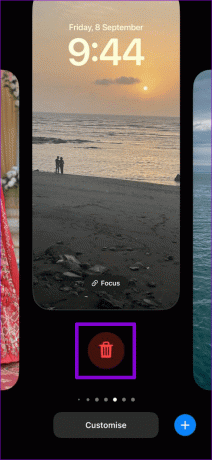

ขั้นตอนที่ 3: แตะไอคอนเครื่องหมายบวกที่มุมขวาล่างแล้วเลือกตัวเลือก Photo Shuffle


ขั้นตอนที่ 4: แตะใช้รูปภาพเด่นสำหรับการสลับรูปภาพอัตโนมัติ

หรือหากคุณต้องการเลือกรูปภาพด้วยตนเอง ให้แตะเลือกรูปภาพด้วยตนเอง หลังจากนั้น เลือกรูปภาพที่คุณต้องการแล้วแตะเพิ่ม


หลังจากตั้งค่าหน้าจอล็อคแล้ว ให้สังเกตว่าการสุ่มภาพถ่ายทำงานตามที่คาดไว้หรือไม่
6. ติดตั้งการอัปเดต iOS
ปัญหารูปภาพไม่สับเปลี่ยนอาจจำกัดอยู่ที่ iOS บิวด์ที่ iPhone ของคุณใช้งานอยู่ ตอนนี้อาจเป็นช่วงเวลาที่ดีหากคุณตรวจสอบการอัปเดตที่รอดำเนินการครั้งล่าสุดเมื่อไม่นานมานี้
เปิดแอปการตั้งค่าแล้วแตะทั่วไป เลือกการอัปเดตซอฟต์แวร์เพื่อดาวน์โหลดและติดตั้งการอัปเดตที่รอดำเนินการ หลังจากนั้น การสลับรูปภาพหน้าจอล็อคควรจะทำงานบน iPhone ของคุณ


สุ่มความทรงจำของคุณ
การสลับรูปภาพหน้าจอล็อคเป็นวิธีที่ดีในการปรับแต่ง iPhone ของคุณ แต่อาจสร้างความรำคาญได้เมื่อหยุดทำงานหรือค้างในการประมวลผล หวังว่าการแก้ไขข้างต้นอย่างน้อยหนึ่งรายการจะช่วยแก้ไขปัญหาได้ หากต้องการยกระดับเกมปรับแต่งของคุณให้ดียิ่งขึ้น คุณสามารถทำได้ กำหนดค่า iPhone ของคุณเพื่อเปลี่ยนหน้าจอล็อค ตามเวลาและสถานที่
อัปเดตล่าสุดเมื่อวันที่ 08 กันยายน 2023
บทความข้างต้นอาจมีลิงก์พันธมิตรที่ช่วยสนับสนุน Guiding Tech อย่างไรก็ตาม จะไม่ส่งผลกระทบต่อความสมบูรณ์ของบรรณาธิการของเรา เนื้อหายังคงเป็นกลางและเป็นของแท้

เขียนโดย
Pankil เป็นวิศวกรโยธาโดยอาชีพที่เริ่มต้นการเดินทางของเขาในฐานะนักเขียนที่ EOTO.tech เขาเพิ่งร่วมงานกับ Guiding Tech ในฐานะนักเขียนอิสระเพื่อครอบคลุมวิธีการ คำอธิบาย คู่มือการซื้อ เคล็ดลับและคำแนะนำสำหรับ Android, iOS, Windows และเว็บ



